Sabias qwuihe kmnqbwekj gkjhba jagj dajdgjahgd jahgjhasjk hajahfsdj ahgjdajhgdjagdjahg jahgj ajkgasjkhdk ahskdjh aksjhhik sjdgsk djlsakj lkghdkjghak:
- kjhags
- kuasdkjas
Sabias qwuihe kmnqbwekj gkjhba jagj dajdgjahgd jahgjhasjk hajahfsdj ahgjdajhgdjagdjahg jahgj ajkgasjkhdk ahskdjh aksjhhik sjdgsk djlsakj lkghdkjghak:
¿Buscas nuevo contenido para tu móvil o celular?

Zedge.net, es la pagina que estas buscando, esta pagina tiene contenido para móvil en descargar directa y gratuita. Con limite de descargas a 30 por día, de entre contenido extremadamente amplio de temas para celular, sonidos, vídeos, wallpapers (Fondos de Pantalla), logotipos, protectores de pantalla (ScreenSavers), foros, comunidades, galerías, juegos, de todos los tipos y marcas de celulares, no importa a que compañía pertenezcas.
Su uso es muy fácil, tienes que registrarte, el registro no dura mas de 2 min. Después de eso a descargar como loco, puedes tener perfil y conocer gente.
Además de que implementaron un creador de temas, creador de wallpapers, protectores de pantalla y el nuevo creador de voz y sonido, todos son editados en línea, para que te los descargues directamente en tu celular, una vez terminado.
Link [Zedge.net]
Se sacaron un “Excelente”, “10” los de Zedge. Encontré los temas que quería para mi K790 en un principio y después encontré temas para mi E65. Plena satisfacción, siempre esta en constante actualización, y tenemos la oportunidad de subir nuevo contenido nosotros mismos.
║▌│ █│║▌ ║││█║▌ │║║█║
τσdσs lσs Dεяεcнσs яεsεяvαdσs.
cσρчяιgнτ ©2007 // ®£]\[¤ ™ //
ΦцІєп sε ѕояρяэпdа cомєτιэпdo
αъцѕσ, ѕє cопѕιgпаяα αпτε lαs
ατσяιdаdєѕ.
Hola, que tal a todos, de nuevo disculpandome por no poner atención en este blog, ni postear con frecuencia, ya que mi trabajo es medio pesado y pues tengo que poner mas atención a ello, ya que si no, no como.
Bueno a lo que vamos.
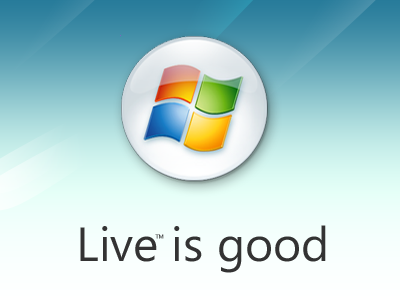
Windows Live, es una paquetería de programas entrelazados con Hotmail, Blog y solo Fotografías. El paquete de Windows Live patrocinado* por Microsoft® contiene los siguientes programas:
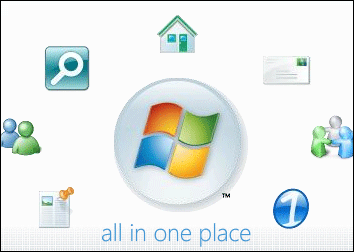
Mas información y Screenshots en:
Configuración y Descarga (Directas desde Get Live):
[Get Live]
║▌│ █│║▌ ║││█║▌ │║║█║
τσdσs lσs Dεяεcнσs яεsεяvαdσs.
cσρчяιgнτ ©2007 // ®£]\[¤ ™ //
ΦцІєп sε ѕояρяэпdа cомєτιэпdo
αъцѕσ, ѕє cопѕιgпаяα αпτε lαs
ατσяιdаdєѕ.
Dicen por ahí que es malo que uno intente tratar de hackear algún programa, que se pase horas por ahí en la Internet buscando serial’s, claves, ckacks, parches, etc. Lo bueno es que yo les quiero hechar la mano dándoles los links de una de las paginas que les servirá como puerta de enlace a todas las paginas donde seguro encontraran lo que buscan.
[Astalavista.com] Portal
[Astalavista.ms] Clean
[Astalavista.box.sk] Porn Pop-Ups
║▌│ █│║▌ ║││█║▌ │║║█║
τσdσs lσs Dεяεcнσs яεsεяvαdσs.
cσρчяιgнτ ©2007 // ®£]\[¤ ™ //
ΦцІєп sε ѕояρяэпdа cомєτιэпdo
αъцѕσ, ѕє cопѕιgпаяα αпτε lαs
ατσяιdаdєѕ
De todos los navegadores de Internet mas populares, surge un cuestionamiento. ¿Que navegador de Internet es el mas seguro y confiable?, ¿Que navegador de Internet es mas rápido?, ¿Cual es mas útil?, ¿Cual te ofrece mas ventajas?, ¿Cual te ofrece mas estabilidad?, ¿Cual de ellos cuenta con más mejoras, descargas, gadgets,utilidades,etc?,¿Cual se acomoda mejor a los diferentes Sistemas Operativos?….¿Cual es el mejor Navegador de Internet?
Seguramente, conoces el Internet Explorer 7.0, basado en Windows, especialmente creado por la gente de Microsoft para sus Sistemas Operativos, las hay en versiones de PC y versiones móviles como Pocket PCs y PDAs. Posee fichas de Navegación para que puedas abrir varias paginas de Internet en la misma ventana. Puedes guardar favoritos. Las descargas se ejecutan en ventanas diferentes. El tema de Internet Explorer 7.0 es simple y sofisticado. Se pueden descargar complementos para asegurar que la protección en Internet sea mas confiable. Bloqueador de Elementos ActiveX y de ventanas emergentes. Pagina de Inicio, Historial de navegación hasta 3 semanas atrás. Capacidad para Adobe Flash Player 9.Opción para Recordar nombres de usuario y contraseñas. Compatibilidad con Windows 2000, XP y Vista. Incluido en toda instalación de Windows Vista.
INTERNET EXPLORER 7.0 [Descargar]
¿El zorro de fuego? No, Panda Rojo, ¿Has escuchado hablar del Mozilla FireFox?, FireFox 2.0.011, es la máxima versión que a salido de este software de distribución gratuita, para diferentes plataformas como Windows y MAC. Potente explorador de Internet, seguro y confiable. La gente de Mozilla también tiene su propio navegador móvil. Capacidad para cambiar temas, y descargar complementos que potencian su manejo. Un centro de descargas con la característica de poder pausar descargas actuales que es ejecutado en una ventana aparte, en la cual se pueden agregar mas descargas y la posibilidad de abrirlos desde esta ventana o limpiar las descargas terminadas. Actualización automática. Propio Centro de Descargas de temas, complementos y mejoras. Tiene la Habilidad de personalizar la Barra de Herramientas, para agregar o quitar botones. Trabaja con varias Paginas en la misma ventana gracias a las pestañas. Consola de Errores. Marcadores para las paginas favoritas. Consola JAVA. User Agent Switcher que te permite cambiarte entre los navegadores instalados en la PC, cuando algunas paginas no te permiten ver el contenido solo en ciertos navegadores. Posibilidad de Restaurar sesiones de navegación cuando la ventana es cerrada por accidente. Historial de Navegación y posibilidad de recuperar paginas cerradas. Capacidad para Adobe Flash Player 9. Opción para Recordar nombres de usuario y contraseñas. Compatibilidad con Windows 2000, XP y Vista, MacOS X y ahora Firefox 3.0 Beta para la Plataforma Ubuntu de Linux.
FIREFOX 2.0.0.11 [Descargar]
¿Opera 9.0, tiene que ver con música? No, Opera 9.24 un software de gratuito, que permite la Navegación de Internet, el cual es respaldado por muchos años de experiencia, siendo la versión 9.24, la mas completa hasta la actualidad. Esta versión incluye pestañas, para navegar mas paginas en menos ventanas. Restaurador de Sesiones cuando cada vez que se cierra el navegador. Una papelera de pestañas cerradas en la que se pueden volver a buscar las paginas cerradas hasta días atrás. Opción para Recordar nombres de usuario y contraseñas. Marcadores para las paginas favoritas. Widgets, son complementos del Opera, que efectúan una tarea especifica, similar a los Gadgets que podemos encontrar en Windows Vista y un propio centro de medios en el cual se puede descargar de una lista por categorías, los Widgets.Una Pestaña para agregar notas. Una pestaña que funciona como centro de descargas, el cual se pueden pausar descargas e incluso tiene un cliente de Bit torrents integrado. Consola Java y Consola de Errores. Capacidad para decorar y bajar skins que modifican el aspecto de la ventana. Centro de Descargas de Decorados. Pagina de Inicio y Marcadores Rápidos hasta para 9 paginas diferentes, con Thumbnail, el cual se actualiza al contenido de la pagina. Actualización Automática. Recordatorio de Nombres de Usuario y contraseñas, con la opción de modificar a que pagina pertenecen. Tiene la opción de cambiar el Color de los enlaces de Internet. Capacidad para Adobe Flash Player 9. Compatibilidad con Windows Vista, XP y MacOS X
OPERA 9.24 [Descargar]
Las respuesta a las preguntas anteriores, no quedan a mi criterio, si no al suyo. Cada programa tiene lo suyo, es cuestión de probarlos, para saber cual te gusta mas o cual te acomoda mas a tus necesidades. Si tienes dudas con algún programa, dejen un comentario y yo lo responderé lo mas pronto posible.
τσdσs lσs Dεяεcнσs яεsεяvαdσs.
cσρчяιgнτ ©2007 // ®£]\[¤ ™ //
Sin duda el Windows Vista es bonito, pero para todos aquellos que siguen sin estar del todo convencidos por el Vista pero aun así siguen pensando que es muy bonito, aquí les dejo un link, donde pueden descargar un Pack de cursores del estilo Windows Vista Aero, que trabaja perfectamente en Windows XP. Y a continuación les dejo una Imagen para que se animen a Descargar este Pack. Como el archivo esta comprimido en ZIP, necesitaran del WinZIP o del WinRAR, y luego tienen que extraer el fichero en la siguiente ruta.” C:\WINDOWS\Cursors “, y buscar el archivo que se llama “Install”, dar clic derecho en ese icono y seleccionar “Instalar”, después de un pequeño proceso de instalación, tendremos que irnos al Panel de Control, y abrir el icono de “Mouse”, después de eso, en las dichas que están en la parte de arriba, seleccionamos Punteros, y luego buscamos donde dice “Esquema”, ahí debemos de seleccionar el esquema que se llama “Aero Cursors (Alphablended)” y veremos como todos los clásicos cursores de Windows cambian por los de Windows Vista Aero, por ultimo aplicamos los cambios realizados, y listo a disfrutar de un Windows XP, mas Bonito.
[Descargar: Windows Vista Cursors]
║▌│ █│║▌ ║││█║▌ │║║█║
τσdσs lσs Dεяεcнσs яεsεяvαdσs.
cσρчяιgнτ ©2007 // ®£]\[¤ ™ //
Desde ya hace algun tiempo que se rumoreaba que Sony (R) iba a sacar un teléfono móbil, el PSP Phone, pero…..quien iba a creer que esto fuera verdad. Sony USA y Swedish Ericsson se unieron para dar paso a este proyecto.
Al principio me mostre exceptico de esto, parecia ser una broma del mal gusto, ya que yo tambien soy dueño de un PSP (R) y sabía perfectamente lo que esto implicaria. (Ahorrar y esperar a que aparezca por mi país……aunque nada me costaria ir hacia la mata de todos estos maravillosos aparatos y juguetes y conseguir el mio, eso seria en EU).
Aqui dejo una imagen del prototipo.
Aunque aun parece estar en desarrollo, se discute tambien el problema de que si se venderan juegos para este PSP Phone, algo asi como en N-Gage de Nokia, y si este aparato podra soportar los UMD’s, (Uiversal Media Disc). Lo mejor de todo es que el sistema funcionara como los celulares normales, en el aspecto de que cuando uno este jugando y nos llega un mensaje, este nos enviara un aviso de que tenemos una llamada entrante, de la misma manera nos avisara que nos acaba de llegar un nuevo SMS. (Short Message Standard). Y al parecer el aparatito tendra aspecto de Transformer, ya que podra girar la Pantalla, para la comodidad de los usuarios. Ojala que le hechen las pilas los de Sony y saquen lo mas pronto posible este nuevo Gadge, ya que no soy el unico que piensa que sera un exito total.
Existen Guias, con trucos que podran hacer que tu Windows corra mas rapido en ocasiones mejorarlo o improvisarlo. Estos Trucos, pueden dar y/o no dar resultados, depende del equipo con el que cuentes y que tan viejo o gastado este. A continuación hago disposición de los mejores trucos:
>>1. Deshabilita servicios innecesarios
Como Windows XP necesita ser un sistema orientado para todos tiene un montón de servicios corriendo que alentan al sistema y que muchos de ellos no los necesitas.
Para poder deshabilitar esos servicios:
1. Ve a Inicio y luego Ejecutar e introduce ” services.msc “, Aceptar
2. Pulsa doble click en el servicio que quieras deshabilitar
3. Cambia el tipo de inicio a “Deshabilitado” o “Disable” (según sistema)
Aquí hay una lista de los que pueden deshabilitarse prácticamente en todas las máquinas, aunque algunos de ellos posiblemente no los tendrás.
* Servicio de alerta
* Portafolios
* Examinador de equipos (Solo para Redes)
* Cliente de seguimiento de vinculos distribuidos
* Compatibilidad de cambio rápido de usuario (No sirve de nada, si no lo usas o no sabes que es)
* Ayuda y Soporte técnico (Solamente si usas una fuente diferente de Ayuda y Soporte)
* Acceso a dispositivo de interfaz humana (No lo desactives si usas Teclados USB, Joysticks, etc..)
* Servicio de Index Server
* Servicios IPSEC
* Mensajero
* Escritorio remoto compartido de Netmeeting (deshabilitado por seguridad)
* Portable Media Serial Number Service (Cambialo a Manual)
* Administrador de sesión de Ayuda de escritorio remoto (Deshabilitado por seguridad)
* Administración de conexión automática de acceso remoto
* Registro remoto (Deshabilitado por seguridad)
* Remote Registry Service (Lo mismo que Registro Remoto)
* Inicio de sesión secundario (No sirve para nada, ademas consume mucha memoria y alenta todas las Sesiones iniciadas)
* Enrutamiento y acceso remoto (deshabilitado por seguridad)
* Servidor (No sirve de nada si no conectas el equipo en Red)
* Servicio de descubrimientos SSDP – (Unplug n’ Pray lo deshabilitará)
* Telnet
* Ayuda de NetBIOS sobre TCP/IP
* Administrador de carga
* Host dispositivo Plug and Play Universal
* Horario de Windows
* Configuración inhalámbrica rápida (no lo desactives si usas Redes Inalámbricas Wi-Fi)
* Estación de trabajo (Lo mismo que Servidor)
>>2. Defragmenta el archivo de página
Si tu archivo de pagina esta fragmentado, experimentaras velocidades de incio de sesion muy lentas, si mantienes defragmentado este archivo puedes tener un aumento considerable de velocidad de arranque y cierre. La mejor forma de hacer esto es crear una partición de tu Disco Duro sólo para esto, con lo que no se vé afectado o desgastado por el uso normal del Disco duro. La mejor forma de particionar el Disco Duro si no sabes hacerlo por el MS-DOS es ejecutar el programa de Partition Magic, que es muy simple y puede particionar tu disco en las unidades que quieras. Otra forma de tener este archivo defragmentado es correr una aplicación llamada, PageDefrag. Este pequeña y muy útil aplicación puede ser usada para defragmentar el archivo de pagina, y tambien como ventaja que se defragmente cada vez que inicias la PC. ¿Que es el archivo de Pagina? [Aprende aquí]
Para hacer Particiones:
1. Descarga y ejecuta Partition Magic
2. Particiona el Disco Duro 1 Gb minimo.
Para desfragmentar:
1. Descarga y ejecuta PageDefrag
2. Cheque el Cuadro de Verificacion “Defrag at next Reboot”
3. Aceptar
4. Reinicia (Es lo mas Recomendable)
>>3. Deshabilita Last Access Update
Si tienes muchas carpetas y subcarpetas en tu PC, notarás que el acceso a estas carpetas tarda mucho tiempo, ya que Windows XP tiene que actualizar la hora de último acceso a cada una de ellas (Por motivos de Seguridad). Para deshabilitar esta actualizacion automatica simplemente hay que editar el registro del sistema.
1. Ve a Inicio y luego Ejecutar y teclea ” regedit “, Aceptar
2. Abre la siguiente ruta “HKEY_LOCAL_MACHINE\System\CurrentControlSet\Control\FileSystem”
3. Clic derecho en el area de la ventana de la derecha, Selecciona Nuevo y depues selecciona “Valor DWORD”
4. Al nuevo valor DWORD llámalo “NtfsDisableLastAccessUpdate”
5. Clic derecho en el nuevo valor y pulsa “Modificar”
6. Cambia el valor a “1”
7. Pulsa “Aceptar”
8. Sal del Editor de Registro
>>4. Libera la Memoria RAM
Tras haber ejecutado una o múltiples aplicaciones o juegos que hagan uso intensivo de los recursos del sistema, habremos detectado que Windows queda algo lento, pero mucho más lento. Esto es debido a que los restos de las aplicaciones, bloquean parte de la RAM que han utilizado; ocasionalmente se llama “fragmentación de memoria”. Mediante un pequeño Script podemos liberar esa memoria, forzando a la PC a descargar el contenido de la memoria al archivo de intercambio de forma que recargue de nuevo toda la información activa en la memoria y deseche la información inútil, esto lo haremos de la siguiente forma:
1. Abrimos el bloc de notas de Windows y dependiendo de la memoria de nuestro ordenador escribiremos lo siguientes valores:
Si tienes menos de 128 Mb de RAM, escribes Mystring=(16000000)
Si tienes mas de 128 Mb de memoria RAM, escribes Mystring=(80000000)
2. Guarda este archivo en el lugar que quieras, con el nombre que quieras PERO con la extension “.vbe” – Ej. “Liberador de RAM.vbe”
Ahora abrimos el archivo que acabamos de crear y Windows desbloqueara la memoria RAM automáticamente.
Que es un Script? [Aprende Aquí]
>>5. Improvisa la Velocidad de Inicio de Windows
Ahora aqui hay 2 cosas que se pueden hacer, borrar todo lo que esta en la carpeta de Prefetch, que esta en la carpeta de Windows, C:\WINDOWS\Prefetch, cada cierto tiempo o probar el siguiente método que desactiva esta Tecnología, para que ya no tengas que borrar cada cierto tiempo. ¿Que es el Prefetch? [Aprende Aquí]
1. Ve a Inicio y luego Ejecutar y escribe ” regedit “, Aceptar
2. Abre la siguiente ruta “HKEY_LOCAL_MACHINE\SYSTEM\CurrentControlSet\Control\Session Manager\Memory Management\PrefetchParameters\</strong
3. Localiza en la parte de la derecha el “EnablePrefetcher
4. Clic derecho sobre “EnablePrefetcher”, y seleccionar Modificar
5. Cambia la Información del Valor que esta escrito ahi por un “0”
6. Aceptar
7. Para que los cambios se efectuen, Reinicia la PC.
O puedes probar un Programa que sirve para relizar boots mas rapidos.
[Descarga BootVis Aquí]… ¿Que es un Boot? [Aprende Aquí]
>>6. Libera el Restaurador de Sistema
Restaurar Sistema es la Herramienta del Sistema que te permite ir hacia un punto del pasado en el que tu computadora trabajaba Correctamente. Cada vez que Instalas un Nuevo Programa, se crea un Nuevo Punto de Restauración, esto es para que, si el programa esta defectuoso o carga errores, uno pueda perfectamente regresar hacia la ultima configuracion del sistema buena conocida. Lo que debemos hacer es Borrar los Puntos anteriores o liberarlos:
1. Ve a Inicio, Todos los Programas, Accesorios, Herramientas del Sitema
2. Selecciona Liberador de Espacio en el Disco
3. Selecciona el Disco Duro que desees Liberar. Ej. (C:), y la Herramienta Calculara cuanto espacio podra Liberar.
4. De la Ventana Emergente Liberador de Espacio en Disco, selecciona la Ficha “Más Opciones”
5. En la parte de Restaurar Sistema, Selecciona “Liberar…” y Acepta la Liberacion de todos modos.
6. Automáticamente, se dejará el Ultimo Punto de Restauración, el Mas Reciente.
Es mas conveniente, eliminar los Puntos de Restauracion mas Antiguos, a Desactivar esta Opción. Pero si Deseas hacerlo, aqui estan los Pasos:
1. Ve a Inicio y en Mi PC, da Clic derecho y Selecciona Propiedades
2. En la Ventana de Propiedades de Sistema, selecciona la Ficha de Restaurar Sistema
3. Selecciona el Cuadro de Verificacion de, “Desactivar Restaurar Sistema en Todas las Unidades”
4. Aceptar
>>7. Mejora el rendimiento del fichero de intercambio
Se notará más la diferencia si cuentas con 356 Mb de Ram o más, estó aumentará considerablemente el rendimiento. Esto se basa en asegurar que tu PC usa todas las partes de la memoria RAM (haciéndolo mucho más rápido que el fichero de intercambio) antes de usar el fichero de intercambio.
1. Ve a Inicio, Ejecutar
2. Introduce ” msconfig.exe “, Aceptar
3. Ve a la pestaña System.ini
4. Selecciona 386enh y expande la carpeta pulsando en el signo de [+]
5. Selecciona Nuevo e Introduce “ConservativeSwapfileUsage=1″
6. Pulsa Aceptar
7. Reinicia la PC
>>8. Mejora la velocidad de apagado de XP
Este truco reduce el tiempo de espera antes de que se cierren todos los programas que están activos cuando le das a Apagar el equipo:
1. Ve a Inicio, Ejecutar
2. Teclea ” Regedit “, Aceptar
3. Busca la Ruta “HKEY_CURRENT_USER\Control Panel\Desktop”
4. Selecciona “WaitToKillAppTimeout”, del lado derecho
5. Clic al Botón derecho y selecciona “Modificar”
6. Cambia la Información del valor a “1000”
7. Pulsa “Aceptar”
8. Selecciona “HungAppTimeout”, de este mismo lado.
9. Clic al Botón derecho y selecciona “Modificar”
10. Cambia el valor a “1000”
11. Pulsa “Aceptar”
12. Ahora busca la ruta siguiente:
13. “HKEY_USERS\DEFAULT\Control Panel\Desktop\
14. Selecciona “WaitToKillAppTimeout”
15. Botón derecho y selecciona “Modificar”
16. Cambia el valor a “1000”
17. Pulsa “Aceptar”
18. Ahora busca la ruta siguiente:
19. “HKEY_LOCAL_MACHINE\System\CurrentControlSet\ControlSelect
20. Selecciona “WaitToKillServiceTimeout”
21. Botón derecho y selecciona “Modificar”
22. Cambia el valor a “1000”
23. Pulsa “Aceptar”
24. Reinicia la PC, y Despues cuando la apagues, notaras la Diferencia.
>>9. Haz que los menús se desplieguen más rápido
Lo que hace este truco es quitar el pequeño retardo que tiene Windows cuando vas abriendo los menús.
1. Ve a Inicio, Ejecutar
2. Introduce ” Regedit ”
3. Busca la ruta: “HKEY_CURRENT_USER\Control Panel\Desktop”
4. Selecciona “MenuShowDelay”
5. Botón derecho y selecciona “Modificar”
6. Reduce la Información del Valor a unos “100”
Los “100” representan el retardo en microsegundos que tienen los menús en desplegarse. Si quieres puedes modificar estos valores entre “50” y “150” según tu gusto. Aunque tambien se puede poner un Valor igual a”0″, pero entonces resulta un tanto dificil utilizar los menús. No es recomendable.
>>10. Deshabilita los sonidos de sistema
Los sonidos que emite la PC, para denotar los diferentes errores, mensajes, avisos, etc., se cargan cada vez que se inicia la Sesión, esto hace mas lento el Inicio. Lo que puedo recomendar, si no te interesan estos sonidos, es quitarle el Esquema se Sonidos de Windows.
1. Abre Ejecutar, y escribe ” control “, Aceptar
2. De la ventana de ‘Panel de Control’ selecciona “Dispositivos de sonido, audio y voz”, Enter
4. Abre la pestaña “Sonidos”
5. Elige “Sin sonidos” en la Combinación de sonidos
6. Si cambiaste el Esquema, puede que te pregunte si lo deseas guardar, de ti depende.
7. Selecciona “Aplicar” y luego “Aceptar”.
>>11. Ejecuta liberador de Espacio
El liberador de espacio es una Herramienta que sirve para borrar archivos temporales y sin uso, que se van generando de descargas de Internet, archivos viejos, Papelera de Reciclaje, etc. El liberador de espacio, calcula cuanto espacio podra liberar de la unidad seleccionada, es sorprendente la cantidad de espacio que puede recuperar de archivos inservibles.
1. Menu Inicio, Todos los Programas, Accesorios, Herramientas de Sistema, Liberador de Espacio en Disco
2. Selecciona la Unidad que desees liberar. (Unidad mas recomendable C:)
3. Espera a que se calcule cuando espacio se puede liberar, este proceso puede tardar algunos minutos.
4. Cuando la ventana de “Liberador de Espacio para (Unidad Seleccionada:)”, selecciona:
“Archivos de Programas Descargados”
” Archivos Temporales de Internet”
“Paginas Web sin Conexión”
“Archibos Temporales”
“Papelera de Reciclaje”
5. Selecciona Aceptar, y te pregunta si “Estas seguro de realizar estas acciones”, respone que si.
>>12. Ajustes Finales
Desactiva la opcion que permite a los programas ejecutarse cuando se Inicia Sesion de Windows, ya que la mayoria de estos programas hacen que tarde este inicio, en ocaciones puede provocar que tarde varios minutos. En la Mayoria de estos Programas, puedes quitar la opción de “Iniciar cuando Windows Inicie”, en las Opciones o Preferencias de los Programas, ya sean en el Menu Archivo o Herramientas, si no es asi, puede que este en el Area de Notificación, (Donde esta el Reloj del Sistema) y haciendo clic derecho sobre el icono del Programa, puede que ahi esten las Preferencias.
Elimina los Accesos Directos, Iconos, Instaladores y Carpetas que no Utilizes del Escritorio, ya que estos son de los Primeros Programas que se intentan cargar cuando se inicia Windows, y mientraz menos Iconos tengas mas rapido se Iniciara Windows.
Eso seria todo, Si tienes dudas o sugerencias o si la Información no esta clara, hazmelo saber, y yo atendere tus Quejas.
║▌│ █│║▌ ║││█║▌ │║║█║
τσdσs lσs Dεяεcнσs яεsεяvαdσs.
cσρчяιgнτ ©2007 // ®£]\[¤ ™ //
[Hydro74]
Una muy buena pagina para encontrar imagenes muy frescsa, fresas y intensas.
Hizo un muy buen trabajo el creador de esta pagina, la recomiendo ampliamente.
Conexión FTP del XBOX (Tutorial)
11 06 2008Después de haber vivido este mismo problema y haberlo resuelto, he decidido publicar la solución para aquellas personas a las que les cuesta trabajo entender algunas cosas.
Este Tutorial esta lo mejor explicado posible y entendible, en un archivo de Word (.doc), para que sea descargado.
Este Tutorial trata sobre la conexión FTP utilizando el Explorador de Windows con ayuda del Internet Explorer, que creo que es la mejor y mas rápida manera de crear la conexión y la mas rápida transferencia de datos. Ninguna otra cosa me funciono, inclusive el FlashFXP, siento que perdí el tiempo con eso.
Si algo no queda del todo claro en el Tutorial, favor de pedir ayuda y responderé lo mas pronto posible.
[Descarga el Tutorial]
║▌│ █│║▌ ║││█║▌ │║║█║
τσdσs lσs Dεяεcнσs яεsεяvαdσs.
cσρчяιgнτ ©2008 // ®£]\[¤ ™ //
Comments : Leave a Comment »
Categories : Comentarios, Comments, Trucos, Windows XP